Comment diffuser Apple Music sur Chromecast ?
- Apple Music a enfin ajouté la prise en charge de Google Chromecast à son application Android
- Assurez-vous que votre smartphone ou votre tablette avec l'application Apple Music est sur le même réseau Wi-Fi que votre Chromecast.
Apple Music a enfin ajouté la prise en charge de Google Chromecast à son application Android, ce qui signifie que vous pouvez maintenant diffuser vos chansons préférées sur votre haut-parleur Google Home, Android TV ou tout autre appareil compatible Chromecast que vous pourriez avoir.
Contenu :
Partie 1
Comment diffuser Apple Music sur Chromecast sur Android
Partie 2
Cast Apple Music sur Chromecast sans abonnement
Partie 1 Cast Apple Music sur Chromecast avec des appareils Android et des Chromebooks
Pour diffuser Apple Music sur Chromecast, vous avez besoin d'un téléphone ou d'une tablette Android 5.0 (Lollipop) ou version ultérieure, ou d'un Chromebook qui prend en charge les applications Android, ainsi que d'un appareil Chromecast compatible, comme le Google Home ou le Google Home Mini .
- Assurez-vous que votre appareil Android et votre appareil Chromecast sont connectés au même réseau Wi-Fi.
- Ouvrez Apple Music et démarrez la lecture.
- Appuyez sur le morceau qui est lu en bas de votre écran pour ouvrir À l'écoute.
-
Appuyez sur le bouton Cast
 .
.
- Appuyez sur votre appareil Chromecast.
Apparemment, cela nécessite un abonnement à Apple Music. Apple Music est gratuit sur iOS et Android et offre un accès à plus de 50 millions de chansons aux côtés de votre bibliothèque iTunes existante. Une fois l'essai terminé, il coûte 9,99 $/mois pour un particulier, 14,99 $/mois pour un plan familial ou 4,99 $/mois si vous êtes admissible en tant qu'étudiant. Si vous téléchargez des chansons d'Apple Music au format mp3 avant d'annuler l'essai gratuit ou l'abonnement, vous les diffusez toujours sur Chromecast après l'abonnement à Apple Music. Tout ce que vous avez à faire est de télécharger des chansons Apple Music sur Google Play Music, qui est gratuit et compatible chromecast. Mais comment télécharger des chansons d'Apple Music au format mp3 et les télécharger sur Google Play Music ?
Partie 2 Cast Apple Music sur Chromecast sans abonnement
Ce tutoriel vous montrera comment supprimer Apple Music DRM et convertir Apple Music en MP3 avec Ondesoft iTunes Converter, afin que vous puissiez enregistrer les chansons Apple Music et les diffuser en chrome même après avoir annulé l'abonnement à Apple Music.
Étapes pour convertir Apple Music en MP3 sur Mac/Windows
1. Installer Ondesoft iTunes Converter
Téléchargez et installez Ondesoft iTunes Converter pour Mac ou Ondesoft iTunes Converter pour Windows .
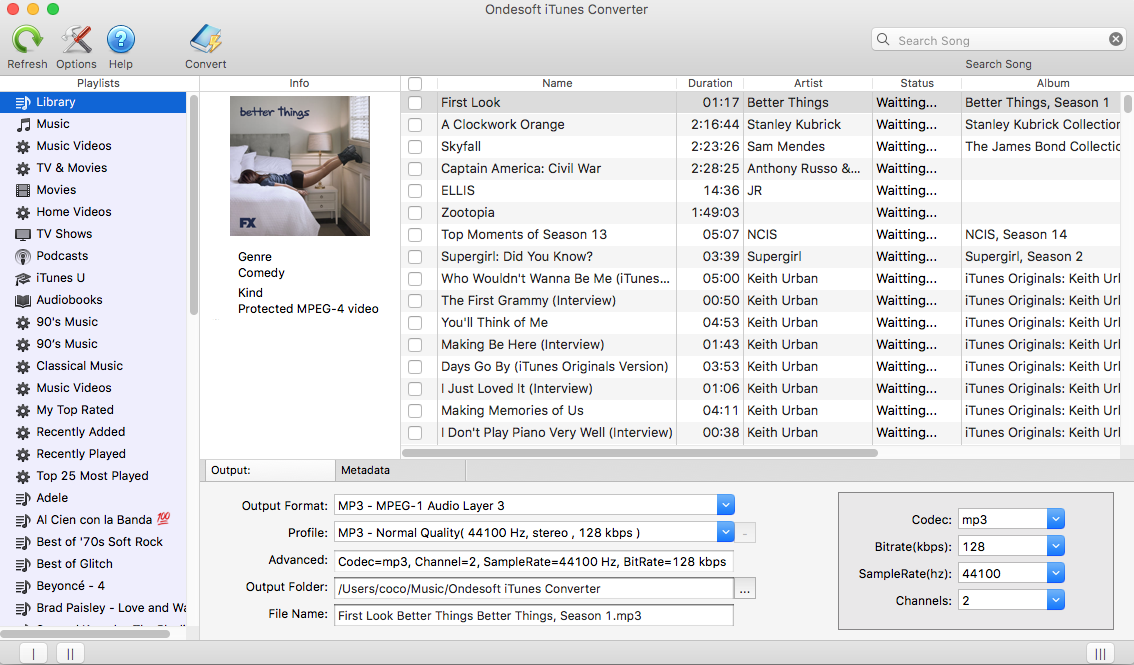
2. Sélectionnez des chansons Apple Music
Exécutez Ondesoft iTunes Converter. Il chargera automatiquement votre bibliothèque iTunes . Vous n'avez pas besoin de télécharger les chansons d'Apple Music . Il suffit d'ajouter des chansons, des albums ou des listes de lecture Apple Music du catalogue Apple Music à votre bibliothèque iTunes . Vérifiez les morceaux d'Apple Music dont vous souhaitez supprimer les DRM. Si vous avez ajouté des morceaux, des albums à la bibliothèque iTunes, cliquez sur Musique dans la barre latérale et triez tous les morceaux par type.
Si vous avez ajouté des listes de lecture à la bibliothèque iTunes, cliquez sur le nom de la liste de lecture dans la barre latérale et vous trouverez tous les morceaux inclus.
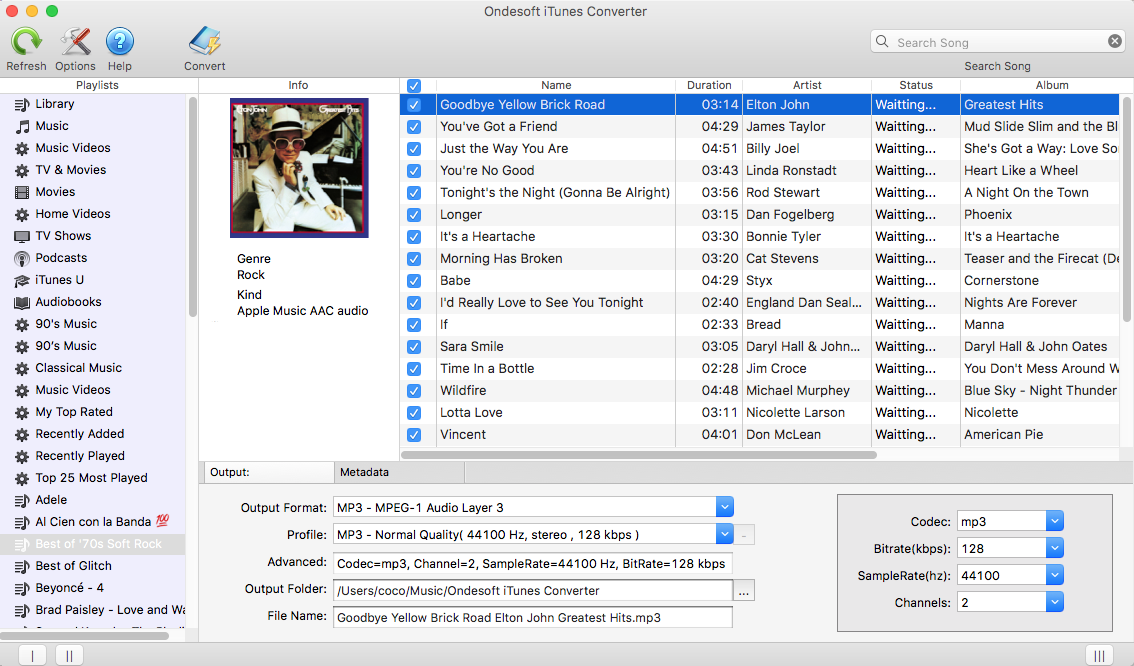
3. Commencer à convertir
iTunes Converter prend en charge 9 formats de sortie : MP3, M4A, AC3, AAC, ATFF, AU, FLAC, M4R et MKA. Modifiez le format de la chanson de sortie, le débit binaire, la fréquence d'échantillonnage, le dossier de destination et le format du nom de fichier comme vous le souhaitez. Les informations originales sur les métadonnées, y compris le titre, l'artiste, l'album, le genre et les œuvres d'art, seront conservées pour produire le fichier MP3, M4A. Après la conversion, vous pouvez profiter des chansons sans DRM d'Apple Music sur votre lecteur MP3, PSP , etc.
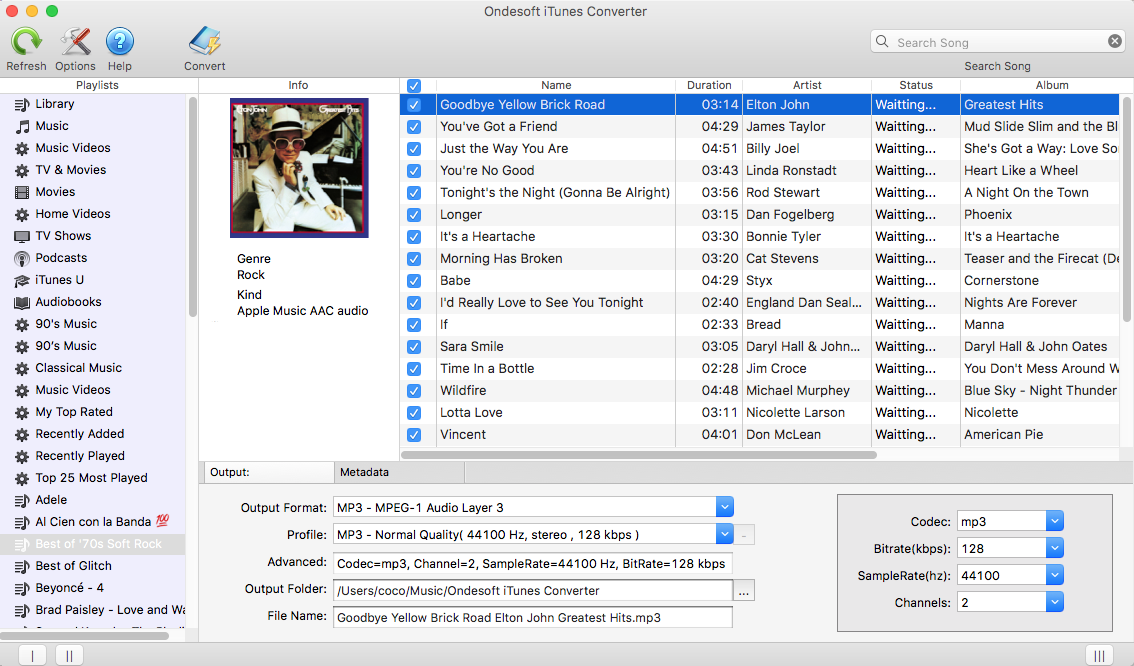
Outre les chansons Apple Music, iTunes Converter vous permet également de supprimer les DRM des chansons M4P achetées sur l'iTunes Store avant 2009, iTunes Audiobooks et Audible Audiobooks. Il peut également convertir des chansons dans d'autres formats de votre bibliothèque iTunes en MP3, M4A, AC3, AAC, ATFF, AU, FLAC, M4R et MKA.
Après avoir obtenu les chansons Apple Music sans DRM, téléchargez-les sur Google Play Music. Il y a 2 façons : Google Play Music pour Chrome ou Music Manager .
Après avoir téléchargé des chansons Apple Music sur Google Play Music, vous pouvez maintenant les diffuser sur Chromecast à partir de l'ordinateur, d'Andorid ou de l'iPhone/iPad.
Sur votre ordinateur
- Ouvrez Chrome.
- Bien que ce ne soit pas obligatoire, nous vous recommandons d'épingler le bouton Cast à votre barre d'outils Chrome.
- Connectez votre ordinateur et votre appareil Chromecast au même réseau sans fil.
- Allez sur Google Play Music ( play.google.com/music ) en utilisant Chrome.
- Cliquez sur un morceau, un album ou une liste de lecture.
- Cliquez sur Jouer .
- En bas de l'écran à côté des commandes de lecture, cliquez sur le bouton Cast.
- Sous "Cast to", sélectionnez votre Chromecast dans la liste des appareils.
Sur iPhone ou iPad
- Connectez votre téléphone ou votre tablette et Chromecast au même réseau sans fil.
- Ouvrez l'application Google Play Music.
- Appuyez sur le bouton Cast.
- Sélectionnez votre appareil Chromecast dans la liste des appareils.
- Sélectionnez un morceau, un album ou une liste de lecture.
- Appuyez sur Lecture .
En savoir plus :
- Comment lire Apple Music sur iPhone 4 ?
- Comment convertir des livres audio en MP3 ?
- Comment convertir des livres audio en AAC ?
- Convertir des livres audio iTunes M4B en MP3
- Les 3 meilleures façons de convertir M4A en MP3
- Comment convertir des chansons Apple Music M4P en MP3 ?
- Comment convertir des chansons, des albums ou des listes de lecture Spotify en MP3 ?
Sidebar
Convertisseur iTunes Ondesoft
Conseils Ondesoft
Plus >>- Télécharger Spotify au format mp3
- Obtenez Spotify Premium gratuit
- Jouer à Spotify sur l'Apple Watch sans iPhone
- Top 7 Spotify Visualizer
- Téléchargeur de playlist Spotify
- Regarder des films iTunes à la télévision
- Convertisseur Spotify en MP3 gratuit
- Comment convertir le fichier audio iTunes AAC en MP3 ?
- Comment convertir Audible Audiobook en mp3 sur Mac ?
- Comment convertir DRM M4B en mp3 sur Mac ?
- Comment convertir DRM M4P en mp3 sur Mac ?
- Comment convertir la musique iTunes drm en mp3, aac sur Mac ?
- Comment convertir iTunes M4P/M4B/M4A en MP3 ?
- Comment supprimer les DRM de la musique iTunes ?
- Comment transférer la playlist iTunes vers Spotify ?
- Comment transférer la playlist iTunes vers Android ?








